Chrome浏览器快速清理缓存技巧及自动清理设置教程
发布时间:2025-07-25
来源:Chrome官网

一、手动清理缓存
1. 通过设置菜单操作
- 打开Chrome浏览器,点击右上角三个点→选择“更多工具”→点击“清除浏览数据”。在弹出的窗口中,选择时间范围(如“所有时间”),勾选“缓存的图片和文件”,点击“清除数据”即可。
2. 使用快捷键快速清理
- 按下`Ctrl+Shift+Delete`(Windows/Linux)或`Command+Shift+Delete`(Mac),直接打开清除浏览数据的对话框,勾选“缓存”后点击“清除”。
二、精准清理顽固缓存
1. 查看缓存占用情况
- 按`F12`打开开发者工具→切换到“Application”标签页→展开“Cache Storage”和“IndexedDB”,手动删除占用空间较大的网站缓存。
2. 强制刷新缓存
- 在开发者工具的“Network”面板中,勾选“Disable Cache”选项,可禁止当前网页的缓存,适用于解决页面更新后仍显示旧内容的问题。
三、自动清理设置
1. 关闭浏览器时自动清理
- 在地址栏输入`chrome://settings/search`,搜索“关闭时清除浏览数据”,开启“每次关闭浏览器时自动清除历史记录”功能。
2. 自定义清理频率
- 安装扩展程序(如“Cache Wiper”或“Auto Clear Cache”),设置每日/每周自动清理缓存,并屏蔽特定网站(如视频平台)的缓存。
四、系统级深度清理
1. 手动删除缓存文件夹
- Windows:导航至`C:\Users\用户名\AppData\Local\Google\Chrome\User Data\Default\Cache`,删除全部文件。
- Mac:打开`~/Library/Caches/Google/Chrome/Default/Cache`,删除临时文件。
2. 清理系统临时文件
- Windows按`Win+R`输入`temp`,Mac使用第三方工具(如CleanMyMac)清理系统临时文件夹,避免缓存残留。
五、注意事项
1. 登录状态保护
- 清理前需保存重要网站的登录凭证,避免清除Cookie后频繁重新登录。
2. 避免误删关键数据
- 谨慎选择清理时间范围,建议从“过去一周”开始测试,逐步调整至“全部时间”。
通过以上步骤,可系统性完成谷歌浏览器的视频录制需求。若遇到复杂情况,建议访问谷歌官方支持社区获取帮助。
如何在Chrome中开启无痕模式

介绍如何在Chrome浏览器中开启无痕模式,帮助用户保护个人隐私,避免浏览历史记录被保存。
谷歌浏览器优化网页安全防护策略

谷歌浏览器优化网页安全防护策略,增强安全防护能力,保护用户免受网络威胁,保障上网环境安全。
google Chrome浏览器多语言版本选择及安装教程

介绍google Chrome浏览器多语言版本的选择与安装步骤,满足不同语言用户需求,提升使用体验。
Chrome浏览器最新功能如何帮助提高生产力
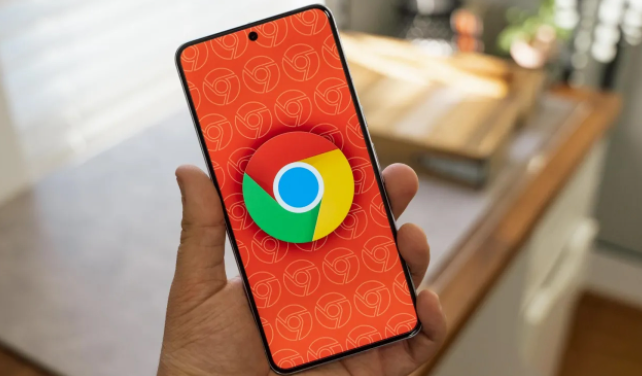
介绍了Chrome浏览器的最新功能,如智能填充、快捷操作等,以及这些功能如何助力用户提高工作或学习中的生产力。
google浏览器同步功能常见故障排查

提供google浏览器同步功能常见故障排查方案,确保多设备数据同步稳定。
如何优化Chrome浏览器的网页访问速度

探索一系列优化Chrome浏览器网页访问速度的方法,显著提升浏览效率和用户体验。
